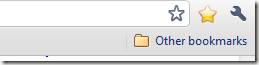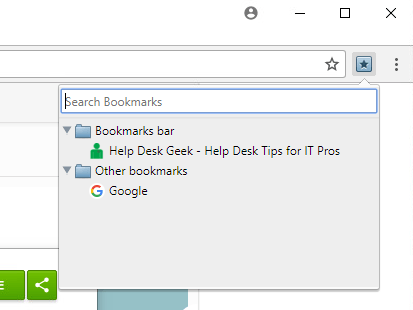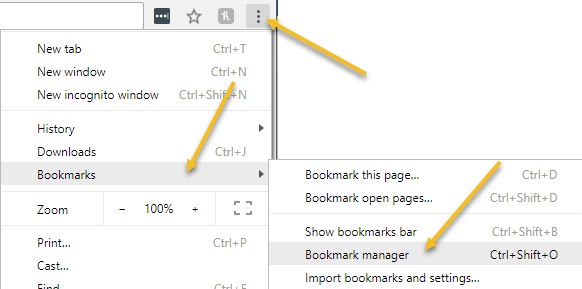Varsayılan olarak, Google Chrome araç çubuğundaki tek yer işareti düğmesi, adres çubuğunun sonunda yeni bir yer işareti veya favori eklemenize olanak tanıyan küçük bir yıldızdır. Mevcut yer işaretlerinizi görüntülemek ve yönetmek için iki yöntem vardır.
Her yöntemin, her seferinde Google Chrome ayarları menüsünü açmak istemeyen kullanıcılar için ayarlanması yalnızca birkaç saniyedir. Yer imlerini görüntüleyin.
Klavye Kısayolları
En kolay yöntem iki klavye kısayolu kullanır. Adres çubuğunuzun altında yer imleri çubuğunu görmüyorsanız, yer imleri çubuğunuzu görüntülemek için Ctrl+ Üst Karakter+ B'ye basın.
Yer imlerinizden bazıları, doğrudan yer imleri çubuğuna eklenenler çubuğun kendisinde görüntülenir. Diğer yer işaretlerinizi görmek için Diğer yer imleri'ye basın.
Yer imlerini, Yer İşareti Yöneticisini kullanarak da yönetebilir ve düzenleyebilirsiniz. Açmak için CTRL + SHIFT + Otuşlarına basabilirsiniz. Bu, yer işaretlerinizi düzenlemek için klasörler oluşturmanıza olanak tanır.
Eski yer imlerini de silebilir, adları düzenleyebilir ve ana yer imleri çubuğunda görüntülenecek yer işaretlerini seçebilirsiniz. CTRL + ÜST KRKT + Btuşlarına bastığınızda, yer işareti çubuğunda siz tekrar tuşlara basılana kadar görüntülenmeye devam eder.
Ctrl tuşuna basarak istediğiniz zaman bir yer imi ekleyin.+ ÜstKrkt+ D
Yer İmleri Araç Çubuğu Düğmesi Ekleme
Bir Google Chrome tarayıcı uzantısı yükleyerek, Google Chrome tarayıcı pencerenize ikinci bir yıldız ekleyebilirsiniz. Burada belirtmek için Chrome mağazasında çok fazla yer işareti uzantısı var, bu yüzden yalnızca bir örneğini göstereceğim. En altta birkaç tane daha listeleyeceğim, ancak sizin için en uygun olanı bulmak için Google'a çekinmeyin.
Neater Yer İmleri uzantısı yer imleri çubuğuna benzer şekilde çalışır Ancak pencerenize yeni bir araç çubuğu eklemeden.
Bir Google Chrome tarayıcı penceresi açın ve uzantı sayfasını ziyaret edin. Uzantıyı yüklemek için Yükle'ye basın. Yüklemek istediğinizi onaylayın. Yükleme işlemi, adres çubuğunun sonu ile ayarlar düğmesi arasında küçük bir mavi yıldız göründüğünde tamamlanır.
Herhangi bir yer imleri klasörünü de içeren tüm yer işaretlerinizi görüntülemek için istediğiniz zaman.
Google Chrome yer işaretlerinize kolayca erişmek için yukarıdaki yöntemlerden veya tek bir yöntemden oluşan bir kombinasyonu kullanabilirsiniz. Alternatif olarak, tarayıcınızda herhangi bir değişiklik yapmak istemiyorsanız, Yer imleri Yöneticisini açarak istediğiniz zaman yer işaretlerinizi görüntüleyebilir, düzenleyebilir veya düzenleyebilirsiniz. Adres çubuğunun sonundaki ayarlar anahtarına basın ve Yer imi yöneticisi'yi seçin.
Bu yöntem birkaç Daha önce bahsedilen klavye kısayolunu kullanmanın ve tarayıcınızda yeni bir sekme açmanın daha fazla adımı. Diğer iki seçenek daha tarayıcı dostu. Tadını çıkarın!